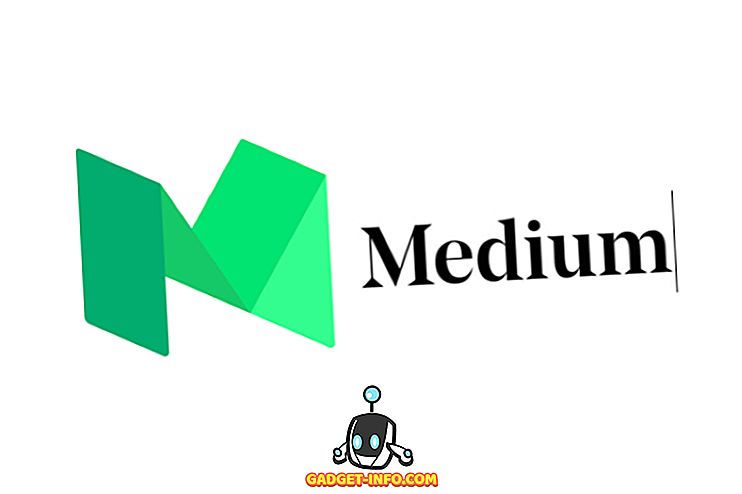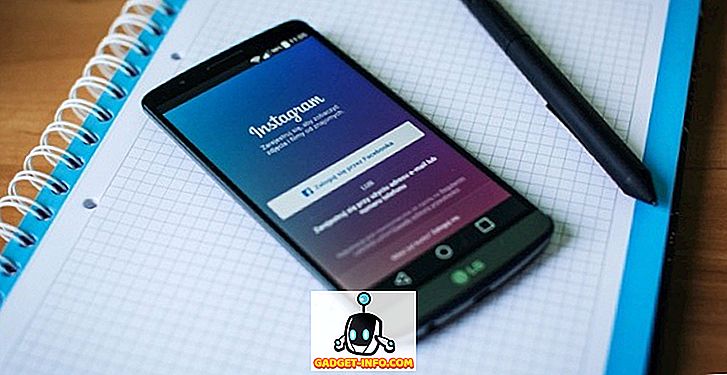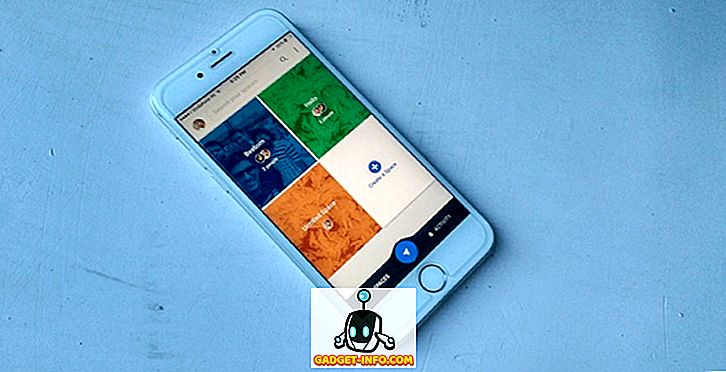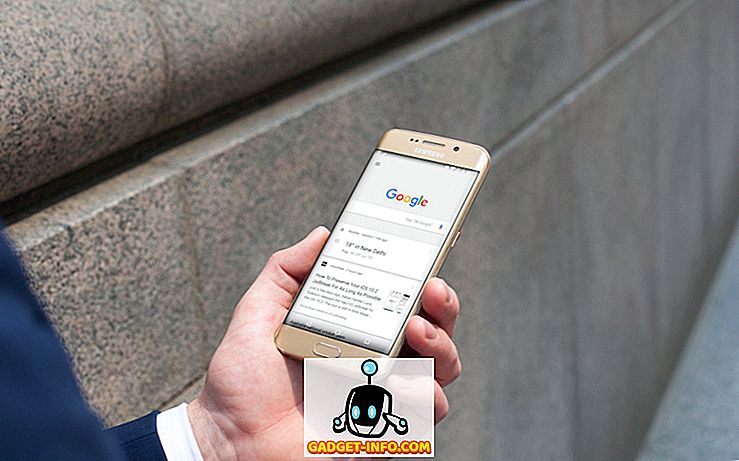Det var en tid då jag ansåg Facebook som ett av de mest innovativa företagen i världen, inte längre. Sedan det senaste året har Facebook skamlöst rippat bort många funktioner från sin rivaliserande Snapchat. Förmodligen den största funktionen som Facebook kopierade från SnapChat var "Stories" -funktionen, som den byttes till, och introducerades som "Min dag eller Messenger Day". Nu är jag en konsument, jag har inget emot att företag tar lite inspiration från sina rivaler för att få nya funktioner på sin plattform. Eftersom vi i slutet av dagen är användarna som dra nytta av detta. Men jag hatar det när företagen försöker tvinga användarna att använda dessa funktioner. Det är ledsen att Facebook gör detsamma med sin Messenger Day-funktion.

Inaktiverar funktionen för Messenger Day
Det finns två sätt att göra det. För att den första ska fungera måste din enhet vara rotad. Den andra kommer att arbeta med de icke-rotade enheterna också. Roten metod kommer att fungera inuti din nuvarande installerade Messenger app medan icke-root-metoden kommer att använda hjälp av en modded APK-fil. Jag kommer att förklara dem båda en efter en.
Inaktivera Messenger Day-funktionen på den röda Android-enheten
För den här metoden använder vi en terminalemulator på din Android-enhet . Så innan vi börjar börjar du ladda ner appen Material Terminal. När du har installerat appen följer du stegen nedan.
1. Skriv kommandot "su" (utan citat) och tryck på enter . Bevilja tillstånd från din enhet.

2. Kopiera och klistra in följande kommando i appen.
Jag börjar -n "com.facebook.orca / com.facebook.messaging.internalprefs.MessengerInternalPreferenceActivity"

3. När du har slagit in kommer du automatiskt att gå till den dolda "Interna" inställningssidan för Facebook Messenger . Här rullar du ner för att hitta alternativet "Gatekeeper Override" och trycker på det.

4. Klicka på alternativet "Sök gatekeepers" och skriv in "internt" och slå okej.

5. Ändra alternativet " messenger_internal_prefs_android " till JA genom att klicka en gång på den.

6.Tryck på bakåtknappen på navigeringsfältet för att gå tillbaka till föregående meny. Här letar du efter alternativet " MobileConfig " och trycker sedan på det.

7. Klicka här på sökfältet överst och leta efter följande text, "wave2" . Du bör bara se ett resultat ( Param: wave2 montage enabled ). Tryck på den.

8. På den här sidan ändrar du värdet till "false" under "Config: android_messenger_montage" .

9. Starta om appen igen genom att klicka på alternativet "Starta om nu!" Som visas längst ned på skärmen. Om du missade det, knackar du bara igen på "false" -värdet och det kommer att visas igen.

Det är det, du är klar nu. Du kommer inte att se funktionen för Messenger Day i din app längre.
Inaktiverar Messenger Day-funktionen på icke-rotad Android-enhet
Som jag nämnde tidigare använder vi en modded APK-fil av Facebook Messenger för att bli av med funktionen "Messenger Day". Stegen för att inaktivera funktionen för Messenger Day är samma som de som används i ovanstående handledning. Eftersom en icke-rotad enhet inte får tillgång till alternativet intern inställning måste vi dock använda en modded APK. APK kommer med ett redan upplåst internt inställningsalternativ. Så du måste tänka, varför kan jag inte använda den modded APK på min rotade enhet, eftersom användningen av APK minskar antalet steg som krävs för att inaktivera funktionen för Messenger Day.

Jo det beror på att den icke-rotade metoden har en nackdel. Facebook använder nyckelbaserad autentisering för datadeling mellan dess applikationsekosystem. Eftersom utvecklarna måste signera APK med sin egen nyckel för att ändra det, kommer andra Facebook-appar inte att fungera med det. För att få denna APK att fungera måste du avinstallera alla andra appar som ingår i Facebook-ekosystemet, bland annat Facebook, Messenger, Messenger Lite och Facebook Pages Manager. Om du är redo att göra det kan du använda modded APK för att komma igång. Ladda ner APK genom att besöka den angivna länken. Den modded APK har utvecklats av en medlem av XDA-Developers team, så var säker på att tacka dem när du är där.
1. Jag hoppas att du nu har installerat APK. Nu startar jag appen och går till inställningsalternativen . Bläddra ner för att hitta interna inställningar och tryck sedan på den.

2. Följ nu stegen 6 till 9 från föregående handledning . Bara för att hjälpa dig att komma igång är det första att göra "MobileConfig" (nämnt i steg 6) och sedan ta det därifrån.
Obs! Kom ihåg att innan du installerar APK måste du radera alla program som görs av Facebook, annars fungerar inte processen.
Ta bort Facebook Messenger Day Feature på Android
Messenger Day-funktionen och det sätt som den tvingas ner i användarens hals är bara oacceptabel. Använd ovanstående metoder för att ta bort funktionen och njut av att använda den annars stora Messenger-appen. Jag förstår att denna handledning kan vara lite svår att följa. Så var inte blyg för att ställa frågor när du fastnar på någon plats. Om du gillade den här artikeln kan du också meddela oss i kommentarfältet nedan. Det är bra att få feedback från våra läsare.